با استفاده از آموزش تغییر سطح دسترسی فایل ها و پوشه ها در سی پنل می توانید تغییر سطح دسترسی فایل ها و پوشه ها را در یک هاست Cpanel انجام دهید. این تغییر دسترسی ها در هاست در مدیریت فایل انجام می شود و می بایست دقت لازم جهت این کار را داشته باشید زیرا کاملاً بر روی سایت شما تاثیر مستقیم می گذارد و باید با این مسئله که هر فایل و فولدر جه نوع دسترسی هایی داشته باشد را آشنایی داشته باشید.
در آموزش تغییر سطح دسترسی فایل ها و پوشه ها در سی پنل خواهید آموخت:
- سطح دسترسی چیست؟
- تغییر سطح دسترسی فایل ها و پوشه ها به چه دلیل انجام می شود؟
- سطح دسترسی فایل ها پوشه ها در سی پنل بصورت پیشفرض چه مقادیری است؟
- انواع سطح دسترسی برای فایل ها و فولدر ها چیست؟
- چگونه سطح دسترسی فایل ها و پوشه ها را در سی پنل تغییر دهید؟
- فایل ها و فولدرهایی که نباید سطح دسترسی آن ها را تغییر دهیم کدامند؟
آموزش تغییر سطح دسترسی فایل ها و پوشه ها در سی پنل هاست
برقراری امنیت در یک هاست که داده های مهمی در آن وجود دارد همیشه جزو مسائل مهم در این زمینه بوده است. هک ها و نفوذ ها به فایل های مختلف در هاست و وب سایت های بنا شده در آن امروزه به قدری افزایش داشته است که روش های زیادی جهت مقابله با آن ها در سراسر اینترنت و وب سایت های آموزشی عنوان می شود. یکی از این روش های امنیتی تغییر سطح دسترسی فایل ها و پوشه ها در یک هاست لینوکس با پنل Cpanel می باشد.
سطح دسترسی چیست؟
هر فایل و پوشه در فضای مجازی بخصوص در یک هاست که وب سایتی یا داده هایی در آن وجود دارد، شامل یک سطح دسترسی بخصوصی است. این سطح دسترسی معین می کند که چه افرادی می توانند به این داده ها دسترسی داشته باشد. در آموزش تغییر سطح دسترسی فایل ها و پوشه ها در سی پنل انواع سطوح دسترسی گفته خواهد شد و خواهیم دید که چگونه یک سطح دسترسی مشخص برای یک فایل مسیر دسترسی به آن را تحت تاثیر قرار می دهد.
در واقع این سطوح دسترسی امنیت را به شدت افزایش یا کاهش می دهند. بسیار مهم است که چه فایل ها و پوشه هایی در یک هاست چه سطوح دسترسی داشته باشند. بطور مثال فایل هایی که اطلاعات دیتابیس در آن قرار دارند می بایست سطح دسترسی کمتری نسبت به یک فایل ایندکس داشته باشد که وب سایت و صفحه اصلی آن را به کاربر نمایش می دهد.
دلیل تغییر سطح دسترسی چیست؟
مهم ترین دلیلی که باعث می شود سطوح دسترسی فایل ها و فولدر ها تغییر داده شوند مسائل امنیتی است. فرض کنید یک هاست مخصوص وردپرس تهیه کرده اید و یک وب سایت وردپرسی در آن بنا کردید. فایل هایی که باید سطوح دسترسی آن در کمترین سطح باشد فایل های مدیریتی و اصلی هستند. بطور مثال فایل wp-config.php فایلی است که اتصال دیتابیس را با وردپرس فراهم می کند و اگر یک شخص به این فایل دسترسی یابد، به دیتابیس شما و تمام داده های سایت شما دسترسی خواهد داشت.
پس مهم ترین دلیلی که در آموزش تغییر سطح دسترسی فایل ها و پوشه ها در سی پنل به آن خواهیم رسید، افزایش امنیت با این سطوح دسترسی است. دقت داشته باشید که این بدین معنا نیست که تمام فایل های مهم سطح دسترسی کمتری نسبت به بقیه داشته باشند. باید استاندارد ترین و امن ترین روش ها را در این تغییر سطوح دسترسی پیدا کنید.
سطح دسترسی پیشفرض فایل ها و پوشه های هاست سی پنل
باید این را بدانیم که سطح دسترسی پیشفرض فایل ها و پوشه ها در یک هاست چه مقادیری است. تمام داده هایی که شما در File Manager هاست خود مشاهده می کنید(به جز فایل های سیستمی)، دارای سطح دسترسی پیشفرض هستند. این سطوح دسترسی پیشفرض نشان دهنده این است که یک فایل به سطح امنیتی متوسط باید چه مقدار سطح دسترسی داشته باشد که تمامی افراد بدون مشکل به آن دسترسی داشته باشند.
سطح دسترسی پیشفرض فایل ها
فایل ها آیتم هایی در هاست شما هستند که معمولاً می توانند به شکل یک فایل کد یا تصویر باشد. این فایل ها را کاربران باید به آن ها دسترسی داشته باشند تا وب سایت شما بطور کامل برایشان لود شود. سطح دسترسی پیشفرض این فایل ها 0644 یا به اختصار 644 می باشد.
سطح دسترسی پیشفرض پوشه ها
پوشه ها یا فولدر ها همانند پوشه هایی که در سیستم عامل ویندوز می باشد هستند. به جهت نظم و ترتیب از آن ها استفاده می شود و باید بیشترین سطح دسترسی با برای عموم داشته باشند. سطح دسترسی پیشفرض برای پوشه ها یا فولد رها 0755 یا به اختصار 755 می باشد.
انواع سطح دسترسی فایل ها و پوشه ها
سه گروه مختلف می توانند سه حالت سطح دسترسی برای فایل ها و فولدر ها داشته باشند. طبق اطلاعاتی که تا به ایجا در آموزش تغییر سطح دسترسی فایل ها و پوشه ها در سی پنل مطالعه کردید، این سطوح دسترسی به شکل های مختلف برای فایل های مختلف متفاوت می باشد که در ادامه در این مقاله در دهاستینگ آن ها را توضیح خواهیم داد.
انواع سطح دسترسی گروه ها
همانطور که گفته شد سه نوع گروه مختلف در این سطوح دسترسی وجود دارد که بر روی مقادیری که داده می شود تاثیر گذار است.
User: این یوزر ها کاربران اصلی و مدیران هاست می باشد.
Group: این گروه ها یک گروه کاربری مشخص شده برای سیستم است تا عملیات سیستمی را بصورت خودکار انجام دهد.
World: این گروه از کاربران، کاربران عادی و عمومی هستند که وب سایت شما را مشاهده می کنند.
انواع سطح دسترسی فایل ها و پوشه ها
سه نوع سطح دسترسی مختلف وجود دارد که بر روی مقادیر داده شده تاثیر مستقیم می گذارند.
Read: دسترسی خواندن می باشد و بصورت مختصر با r و عدد 4 نمایان می شود.
Write: دسترسی نوشتن می باشد و بصورت مختصر با w و عدد 2 نمایان می شود.
Execute: عملیات مختلف را اجرا می کند و بصورت مختصر x و عدد 1 نمایان می شود.
آموزش تغییر سطح دسترسی فایل ها و پوشه ها در سی پنل
در ابتدا وارد سی پنل هاست خود شوید و در بخش Files گزینه File Manager را انتخاب کنید.
پس از آن فایل موردنظر خود را بیابید که قصد دارید طبق آموزش تغییر سطح دسترسی فایل ها و پوشه ها در سی پنل، سطوح دسترسی آن ها را تغییر دهید. بر روی آن کلیک راست کنید و گزینه Change Permission را انتخاب کنید.
همچنین روش دیگری برای ورود به این قسمت وجود دارد که می توانید با کلیک و انتخاب فایل موردنظر، در گزینه های بالای فایل منیجر، گزینه Permission را انتخاب کنید.
پس از آن که بر روی این گزینه طبق یکی از دو روش گفته شده کلیک کردید، قسمتی برای شما باز می شود که می توانید سطح دسترسی موردنظرتان را در آن ست کنید.
همانطور که می دانید اگر یک هاست وردپرس اروپا یا هاست وردپرس ایران تهیه کنید و یک وردپرس در آن نصب کنید، فایلی با نام wp-config.php خواهید داشت که مهم ترین فایل وردپرس شما است. در صورتی که وب سایت شما تکمیل شده باشد و دیگر تغییراتی نداشته باشد(از نظر طراحی و نصب افزونه ها و قالب ها)، بهتر است دسترسی این فایل محدود شود. بطور پیشفرض دسترسی این فایل 0644 می باشد که دسترسی نوشتن نیز دارد.
بهتر این است که فایل هایی که نیاز به تغییرات ندارند دسترسی نوشتن نداشته باشند مثل فایل wp-config.php یا htacess. خیلی ساده می توانید بر روی دسترسی Write کلیک کنید و تیک آن را بردارید. با این کار دسترسی این فایل از 0644 به 0444 تغییر داده می شود و یکی از روش های امنیتی مهم در وردپرس می باشد.
پس از آن که تغییرات خود را وارد کردید می توانید بر روی دکمه Change Permission کلیک کنید تا این تغییرات ذخیره شود. پس از آن در مقابل نام فایل مشاهده خواهید کرد که سطح دسترسی فایل مذکور تغییر کرده است که از همان طریق نیز با دوبار کلیک بر روی آن عدد می توانید تغییرات لازم را در آن وارد کنید.
دقت داشته باشید که فایل های روت هاست که پیش از فایل public_html می شود را تغییرات در سطوح دسترسی شان وارد نکنید. شما عزیزان می توانید با تهیه هاست وردپرس ارزان امنیت کافی در این نوع هاست ها را داشته باشید. همچنین با تهیه پکیج امنیت سایت کارشناسان دهاستینگ موارد امنیتی و سطوح دسترسی مهم را در فایل های شما ایجاد می کنند که مانع نفوذ هکر ها یا روبات ها به سایت و فایل های شما در هاستتان خواهد شد.

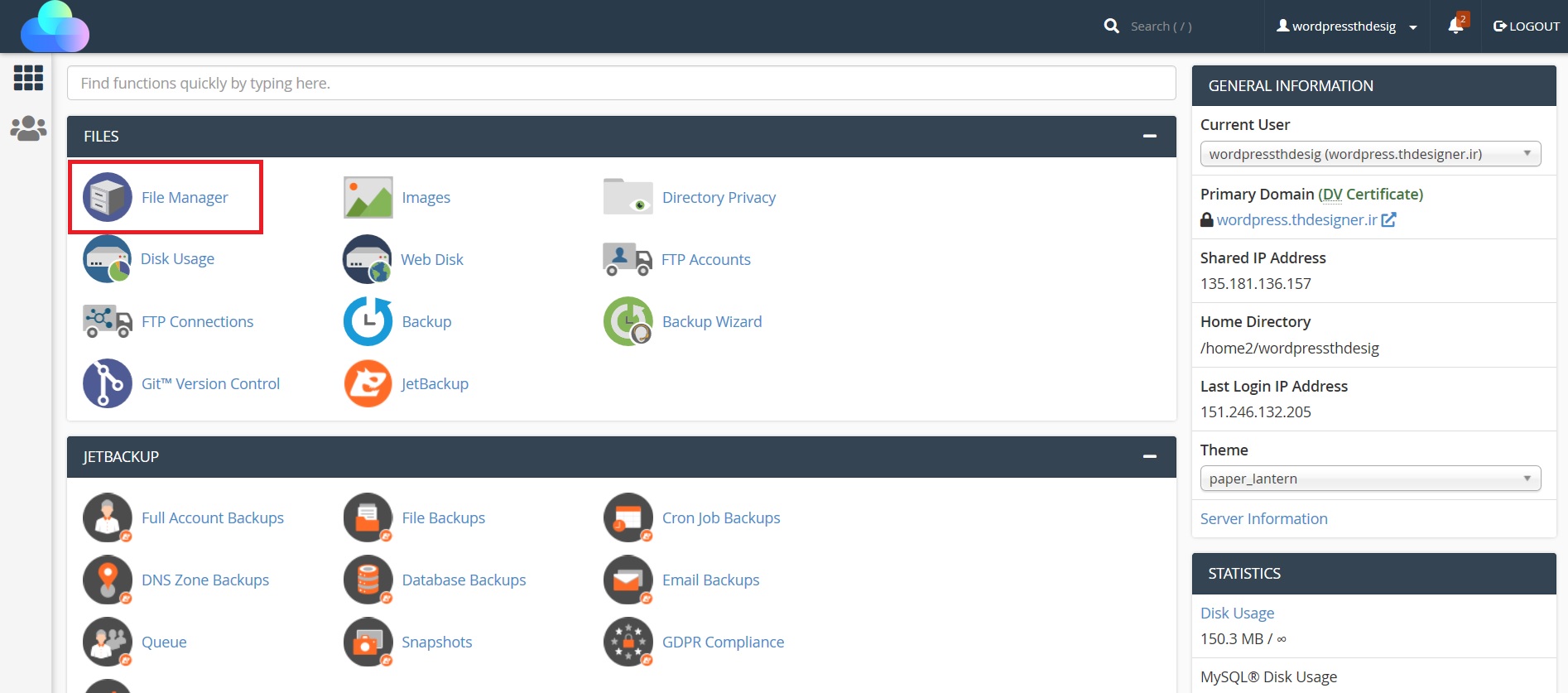
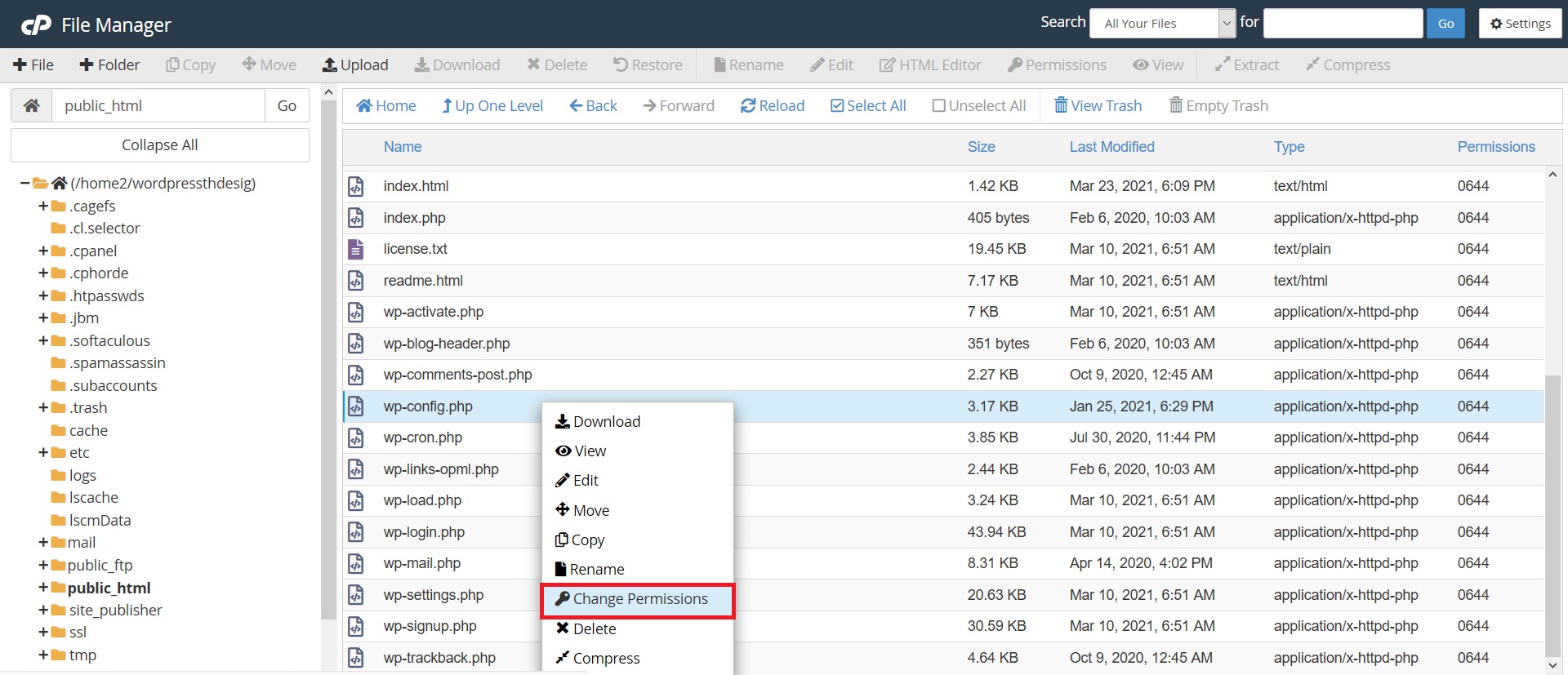

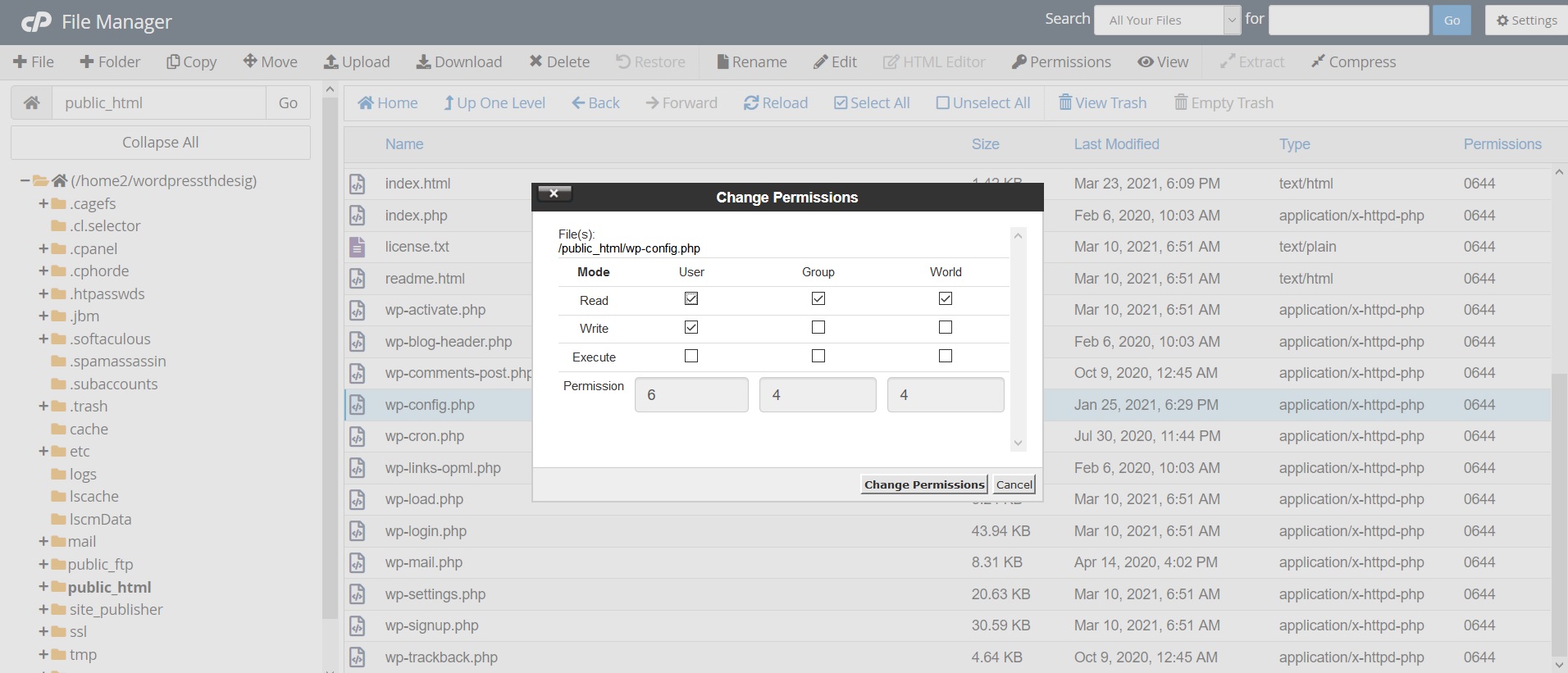
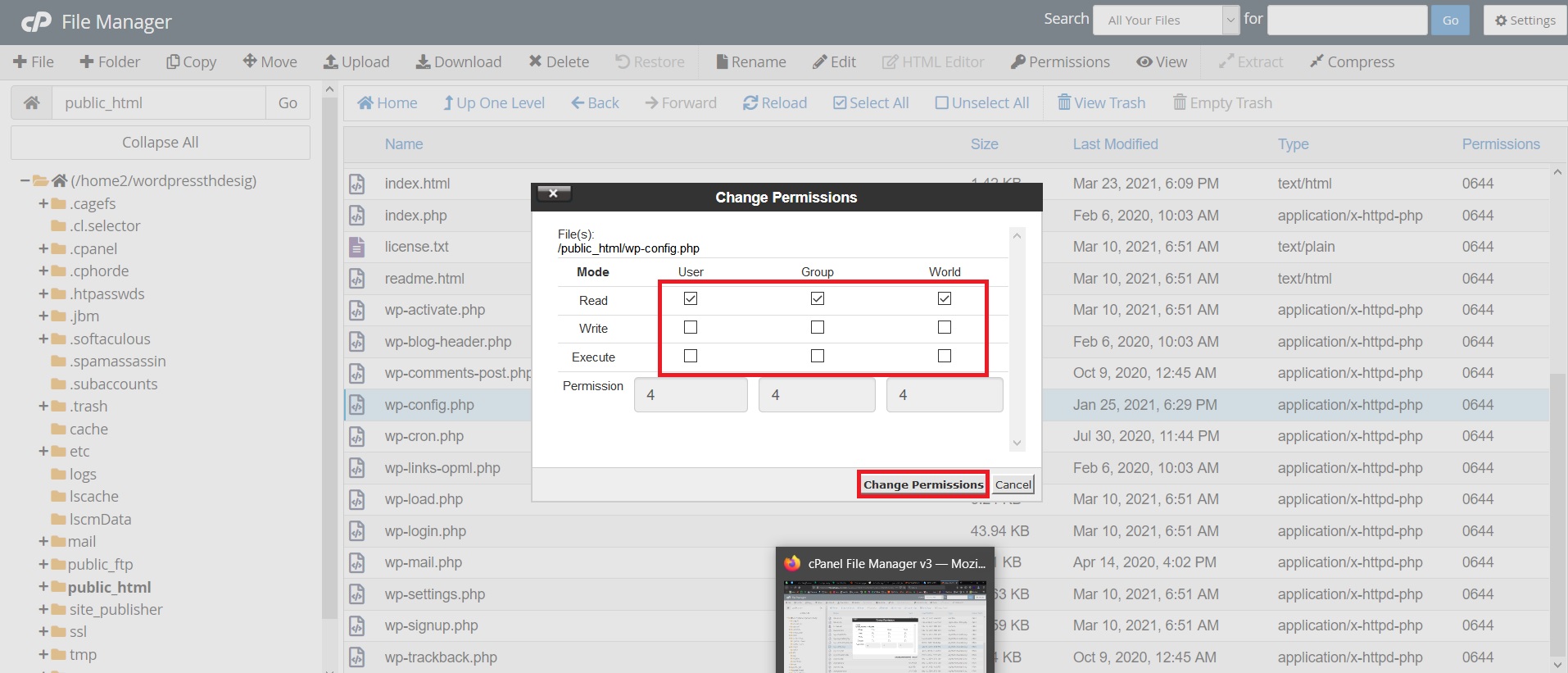
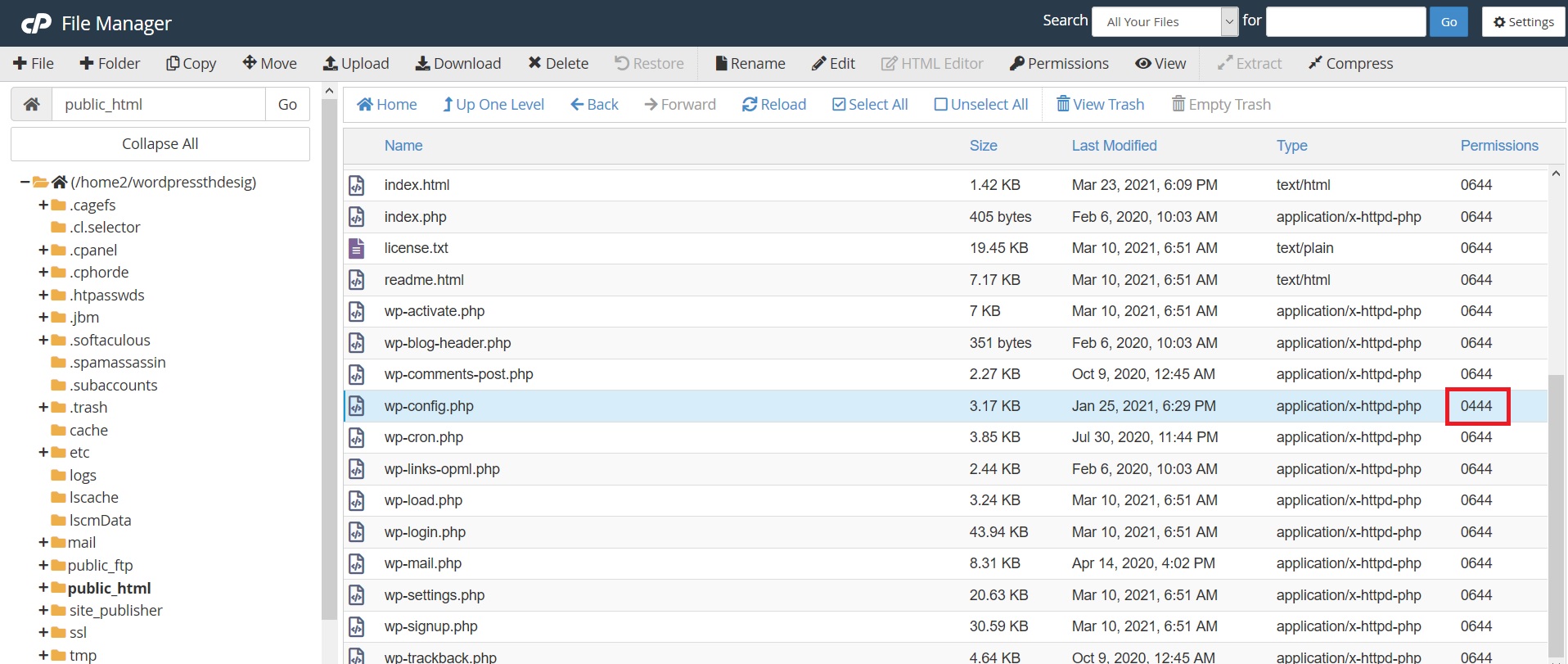







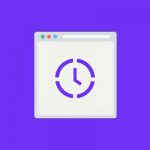

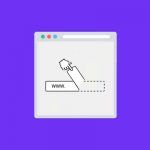

آخرین نظرات